Utilice Google Search Console para mejorar la visibilidad de su tienda
Publicado: 2019-08-15Google Search Console es una herramienta potente y gratuita que puede ayudar a los propietarios de tiendas en línea a tener un sitio web saludable y compatible con los motores de búsqueda.
Fue creado para ayudarlo a monitorear y mantener la presencia de su sitio en los resultados de búsqueda de Google al alertarlo sobre errores, problemas de seguridad y problemas de indexación que pueden afectar sus clasificaciones de búsqueda. Search Console es el único lugar para obtener información de optimización de motores de búsqueda (SEO) sobre su sitio web directamente de Google.
Dicho esto, puede tomar algún tiempo aprender a usarlo de manera efectiva. Entonces, para ayudarlo a comenzar, hemos elaborado una guía de los elementos clave que pueden ayudarlo a mejorar la visibilidad de su tienda en línea.
Pasos iniciales:
Para aprovechar Google Search Console, primero debe registrarse para obtener una cuenta gratuita. Navegue al sitio web de Google Search Console y haga clic en el botón azul " Comenzar ahora ".
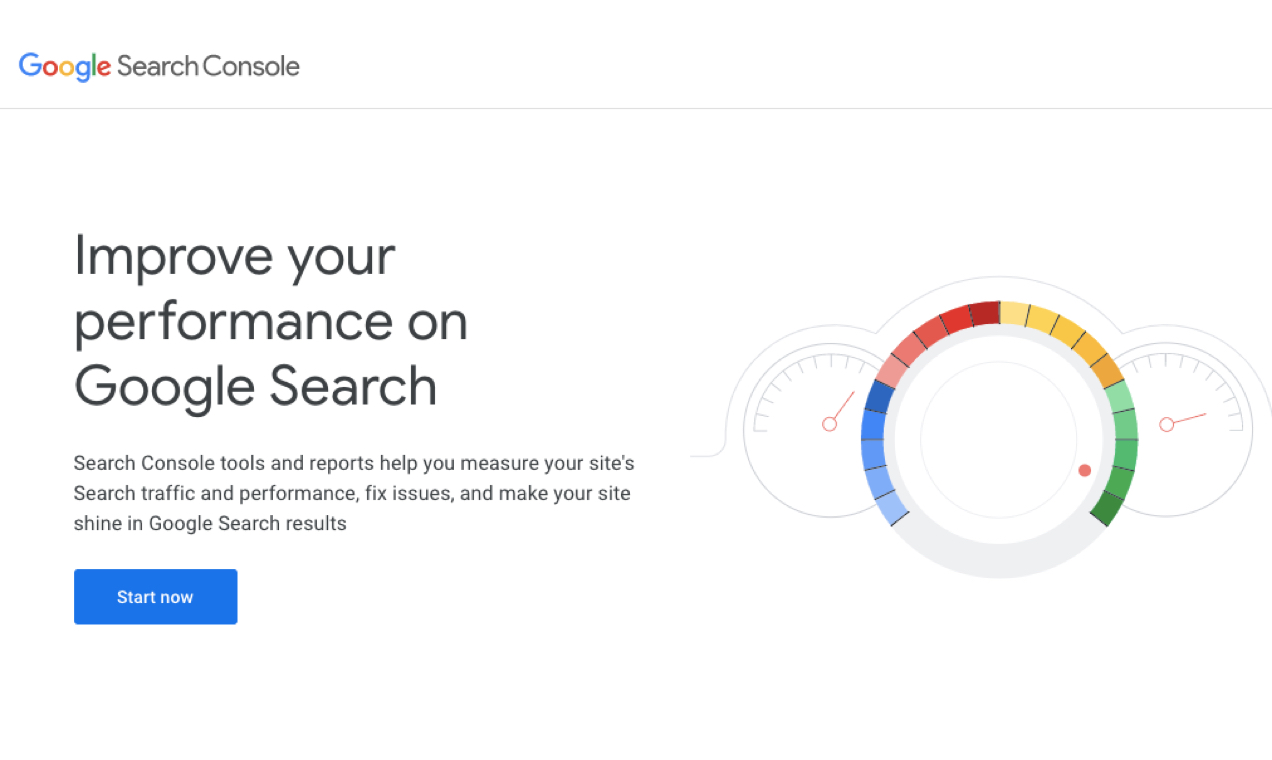
Deberá iniciar sesión en su cuenta de Google/Gmail existente o crear una nueva. Luego, seleccione el tipo de propiedad que le gustaría usar e ingrese la URL de su sitio web. Estos son los tipos de propiedades disponibles:
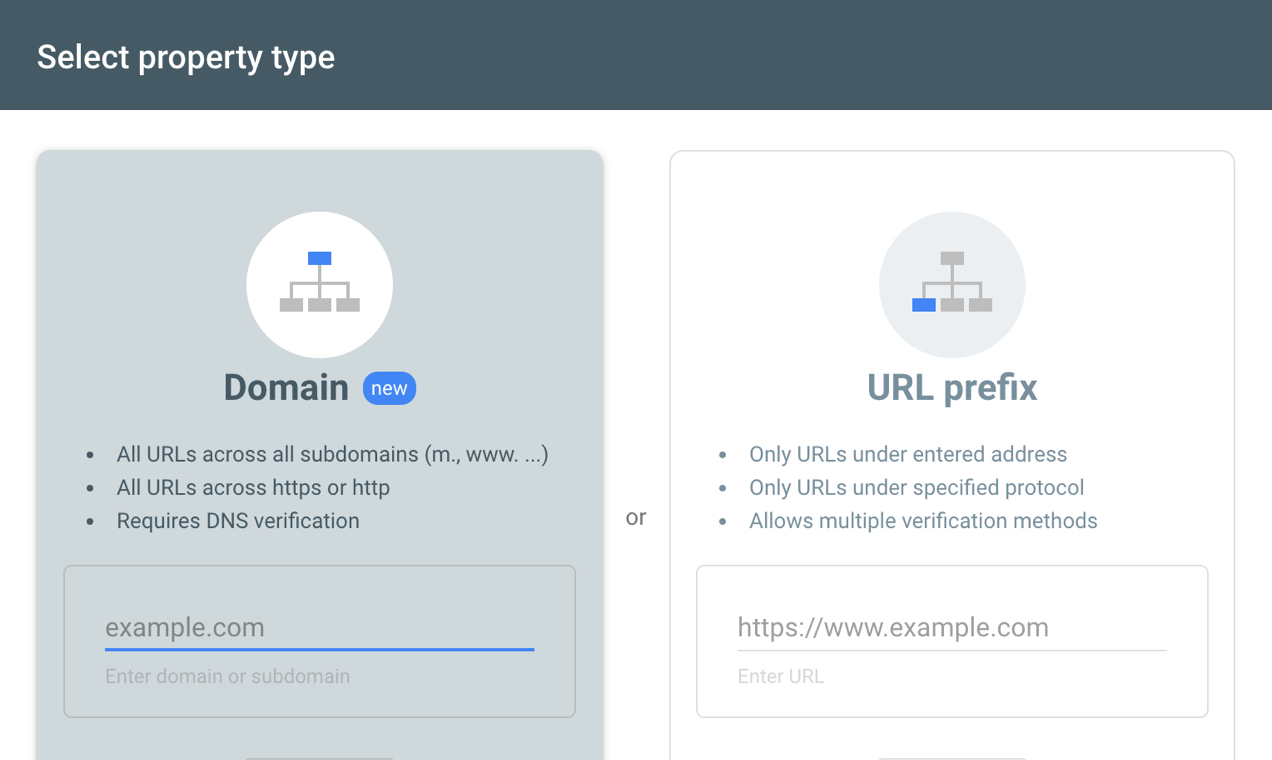
Dominio:
- Cubre todas las versiones de su URL (http://, https://, http://www, https://www, subdominios, etc.)
- Requiere modificar la configuración de DNS de su nombre de dominio para la verificación.
Prefijo de URL:
- Cubre solo un prefijo específico. Por ejemplo, cubriría solo https://example.com pero NO http://example.com. Es posible que desee crear cuentas separadas para cada prefijo si elige tomar esta ruta.
- Ofrece una variedad de métodos de verificación más simples.
Después de elegir una opción, deberá continuar con la verificación de la propiedad del sitio web. Google proporciona instrucciones específicas para verificar su dominio aquí.
Para confirmar que su URL está verificada, haga clic en Configuración en el menú de la izquierda. Además de Verificación de propiedad, debe haber una marca de verificación verde y el texto "Eres un propietario verificado".
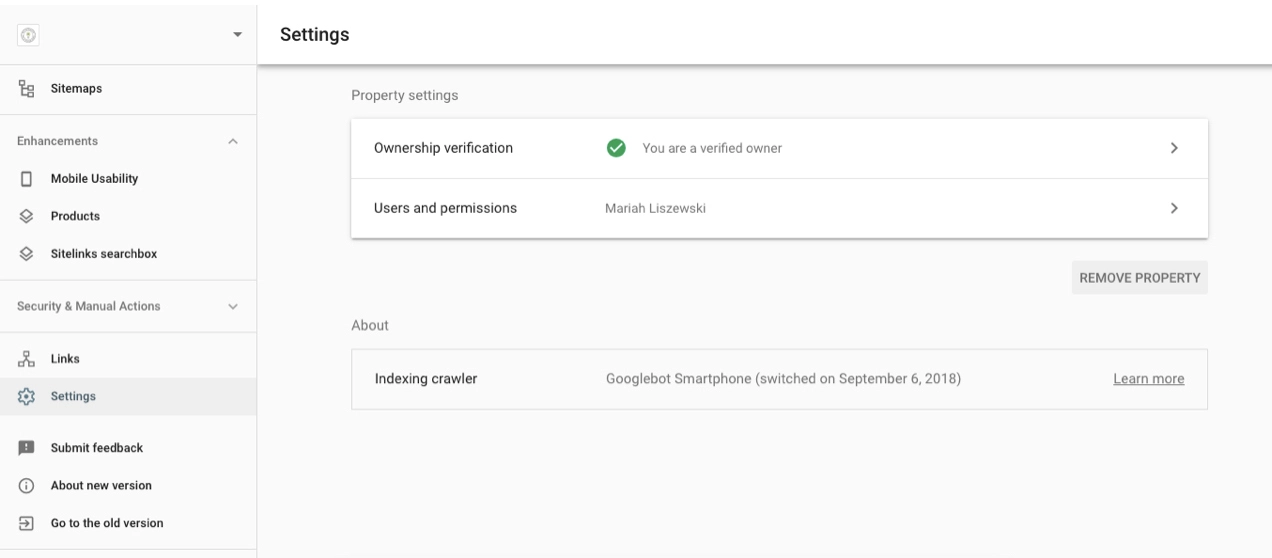
Adición de usuarios:
Si está colaborando con un equipo o contratando a alguien para que lo ayude con SEO o marketing, deberá agregar a cada persona como usuario en su cuenta.
Para hacer esto, elija la pestaña Usuarios y permisos y haga clic en el botón azul Agregar usuario en la esquina superior derecha.
Nota: El usuario debe tener una cuenta de Google válida.

Después de ingresar su dirección de correo electrónico, también puede elegir su nivel de permisos: Completo o Restringido. Siempre puede cambiar su nivel de acceso y/o eliminarlos por completo.
Agregar un mapa del sitio XML:
Un mapa del sitio XML le dice a los motores de búsqueda qué páginas hay en su sitio web, cómo se relacionan entre sí, cuándo se actualizaron por última vez y qué importancia tiene cada una en relación con otras URL.
Agregar un mapa del sitio XML no le da un impulso en las clasificaciones de búsqueda, pero ayuda a los robots de los motores de búsqueda a rastrear su sitio web e indexar su contenido de manera más eficiente.
Los mapas de sitio XML no se crean automáticamente en WordPress, pero todo lo que necesita hacer es activar el complemento gratuito Jetpack y habilitar Sitemaps. Esto generará un mapa del sitio XML para su sitio web sin ningún paso adicional, pero puede personalizarlo con tipos de publicaciones adicionales si lo prefiere.
Para verificar esto, vaya a example.com/sitemap.xml . ( No olvide reemplazar ejemplo.com con su propia URL). Si todo está configurado correctamente, debería ver una página con el título Mapa del sitio XML y una lista de información.
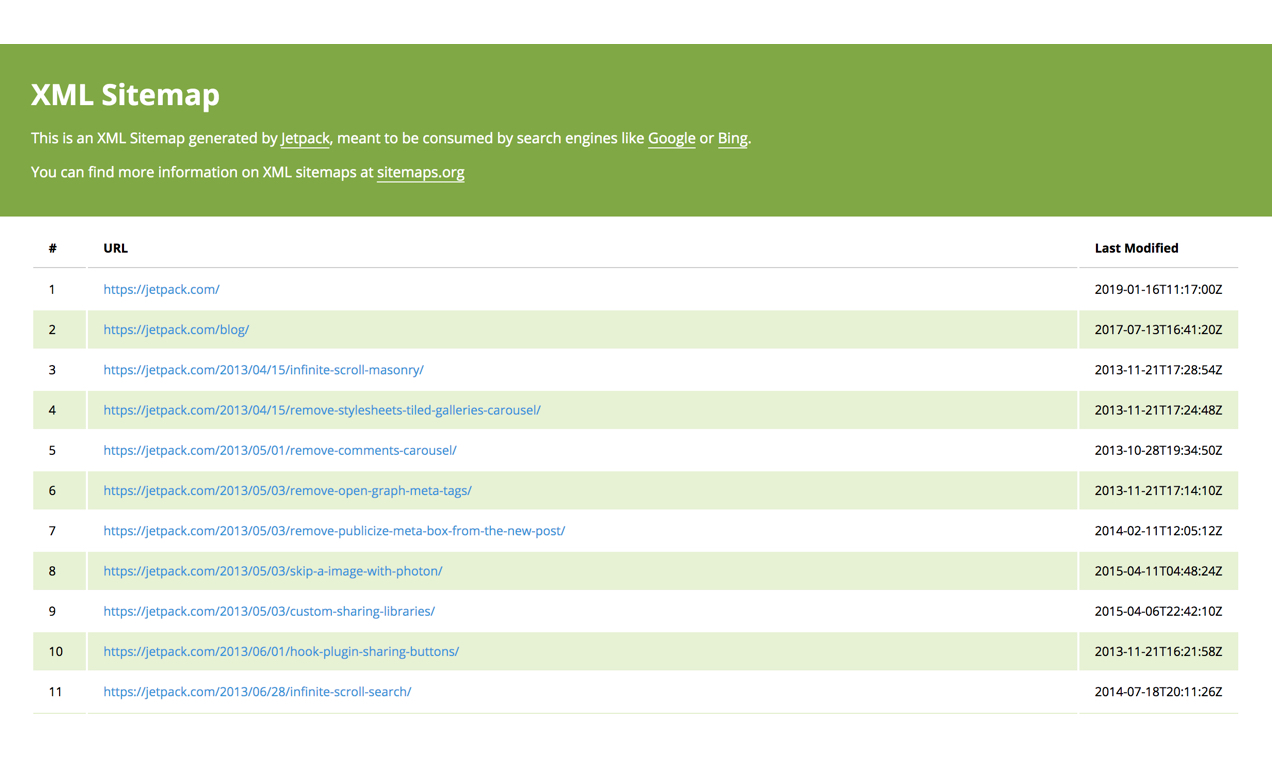
El siguiente paso es decirle a Google Search Console dónde puede encontrar su mapa del sitio.
En el menú de la izquierda de Google Search Console, haga clic en Sitemaps y pegue la última parte de la URL sitemap.xml en el cuadro. Luego, haga clic en el botón azul Enviar .
Debería ver el mapa del sitio de su sitio web en la sección inferior en Sitemaps enviados .
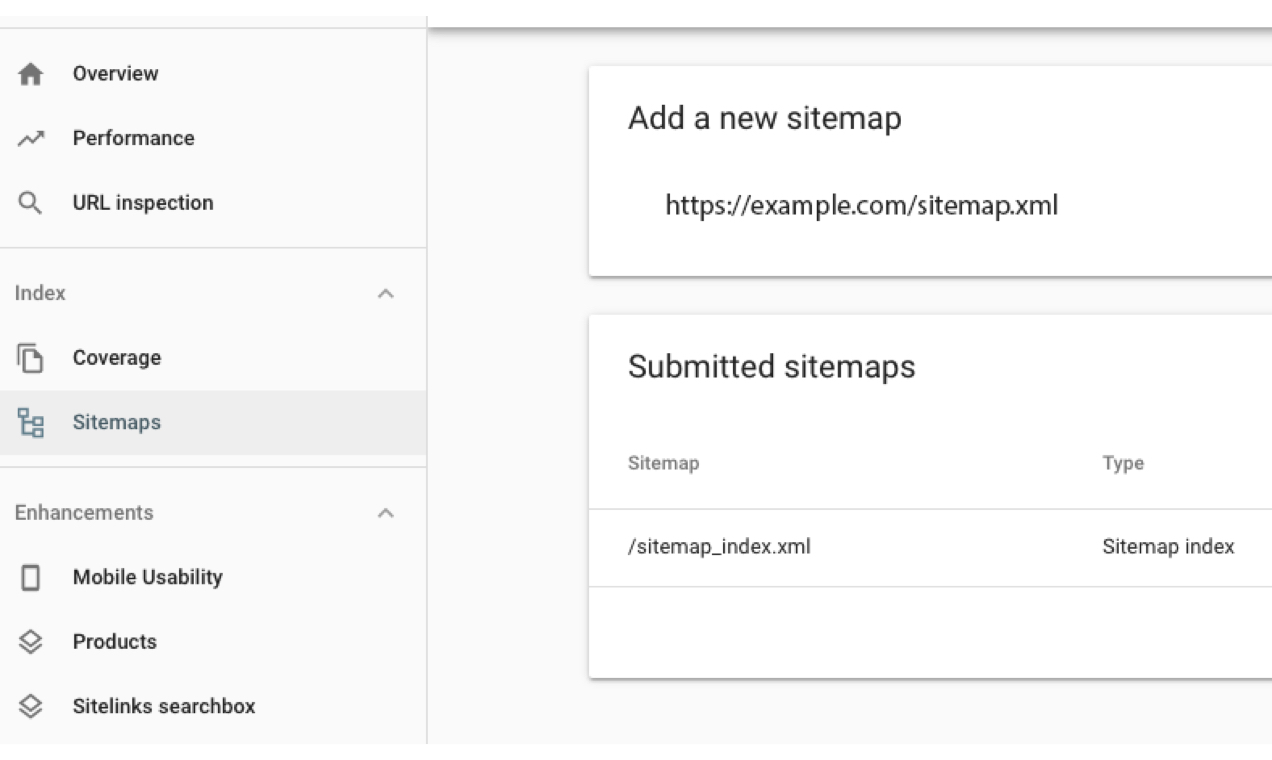
Google Search Console verificará su mapa del sitio y lo utilizará para mejorar su proceso de indexación.

Comprender los errores:
Uno de los beneficios de Google Search Console es que recibirá notificaciones sobre errores de indexación que podrían afectar su clasificación en los motores de búsqueda.
Para ver si tiene algún error, haga clic en Cobertura en el menú de la izquierda. Este informe le mostrará qué páginas de su sitio web están indexadas por Google y qué páginas generan un error o una advertencia. Desplácese para ver una lista de errores específicos y haga clic en cada uno para obtener más detalles.
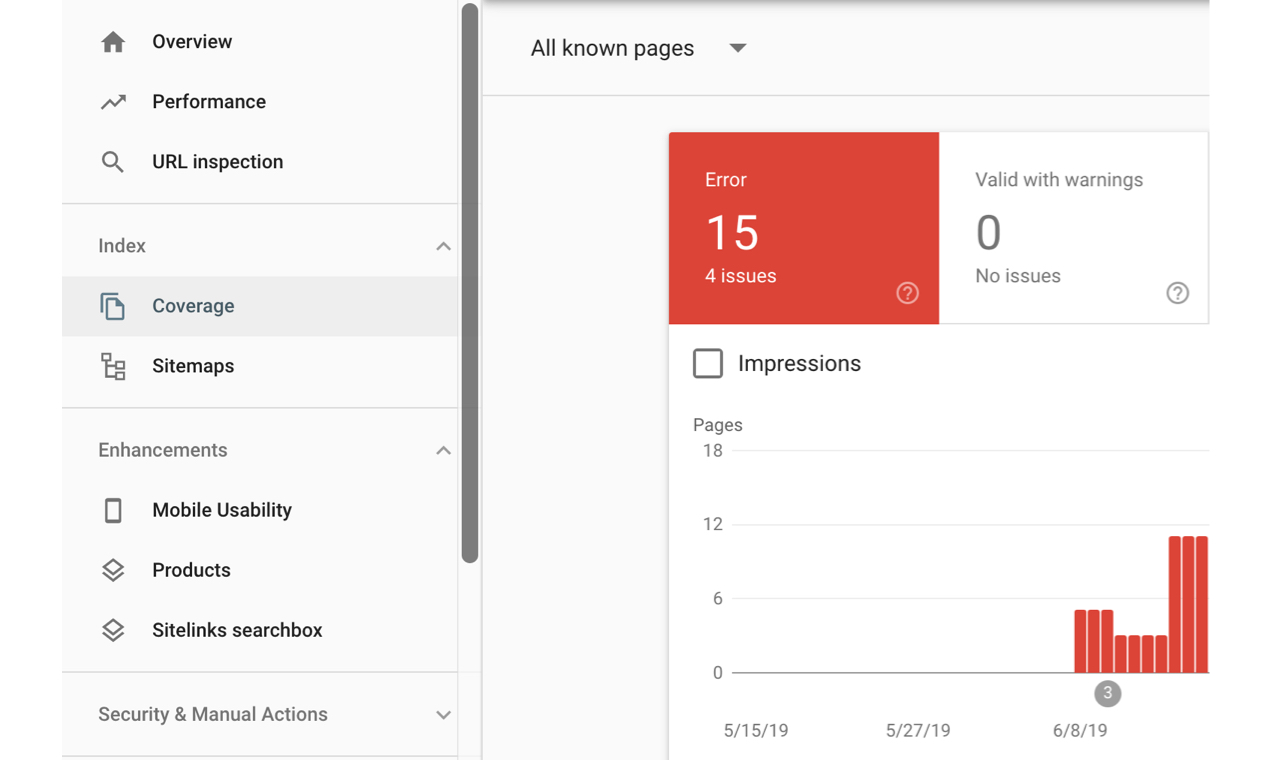
Después de intentar corregir un error, vuelva a los detalles del error y haga clic en Validar corrección . Google volverá a rastrear la página e indicará si el problema se resolvió o no.
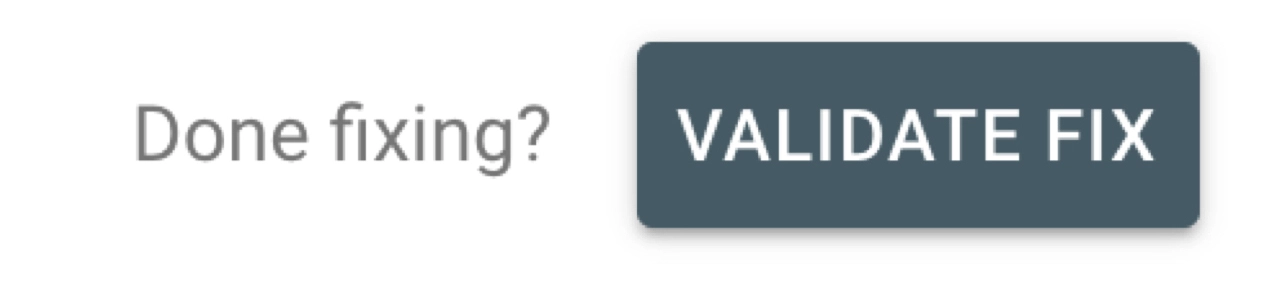
Recuerde que no todos los errores se crean por igual, por eso es tan importante ver los detalles. Algunos pueden ignorarse con seguridad, mientras que otros requerirán su atención inmediata.
Algunos de los errores más comunes son:
Error del servidor (5xx). Esto significa que algo con su servidor impidió que Google cargara la página (URL). Esto podría deberse a un tráfico intenso, al mantenimiento del servidor o a otras causas. Vuelva a verificar esta URL y vea si el error aún ocurre. Si no es así, podría haberse solucionado por sí solo. Si es así, es posible que deba ponerse en contacto con su empresa de alojamiento.
Error de redirección. Esto significa que una redirección que creaste no funciona. Esto a menudo resulta de ingresar su dominio/URL incorrectamente.
URL enviada bloqueada por Robots.txt . Esto significa que los robots de Google no pueden rastrear la página debido a una configuración en su archivo Robots.txt. Hay razones para bloquear intencionalmente ciertas páginas, pero si este error es accidental, es posible que deba eliminar el bloqueo manualmente para que aparezca en los resultados de búsqueda.
URL enviada marcada como 'Noindex'. Esto significa que ha enviado esta página a Google para su indexación, pero la página se ha etiquetado como 'noindex' en una metaetiqueta o en una respuesta HTTP. Si está utilizando el complemento Yoast SEO, verifique dos veces la configuración de SEO de la página para verificar/arreglar esto.
URL enviada no encontrada (404). Esto significa que la página que ha enviado no existe en su sitio web. ¡Encuentre más información sobre cómo solucionar esto en la sección a continuación!
Corrección de errores 404:
Un error 404 es uno de los errores más comunes en Google Search Console y aparece cuando se vincula a una página inexistente.
Esto podría suceder si cambia su estructura de enlaces permanentes en WordPress, cambia el slug de la página después de que se haya publicado la publicación o elimina una página, publicación o producto.
Para corregir el error, redirija la URL inexistente a una página nueva o similar. Puede crear una redirección 301 en su archivo .htaccess o usar el complemento gratuito de WordPress, Redirección.
Una vez que haga eso, haga clic en el error en Google Search Console y elija Validar corrección .
Envíe una solicitud de rastreo:
Enviar una solicitud de rastreo es una parte extremadamente útil de Google Search Console. Le permite enviar una solicitud a Google para buscar e indexar/reindexar una página nueva o actualizada (URL).
¿Porque es esto importante?
Supongamos que actualizó una de sus publicaciones de blog populares para mejorarla aún más, pero el fragmento de código de Google que aparece en los resultados de búsqueda destaca información antigua. Puede enviar una solicitud de rastreo para que Google vuelva a rastrear esa página e indexe la información actualizada.
Esto también es útil cuando se cambian títulos y descripciones de SEO y se agrega nuevo contenido, páginas de destino o productos a su tienda en línea.
¿Cómo se envía una solicitud de rastreo?
Pegue la URL que desea rastrear o volver a rastrear en el cuadro en la parte superior de cualquier página.

Una vez que Google Search Console inspeccione la URL, puede hacer clic en Solicitar indexación para que los robots de búsqueda de Google sepan que el contenido de la página se ha actualizado y debe volver a rastrearse.
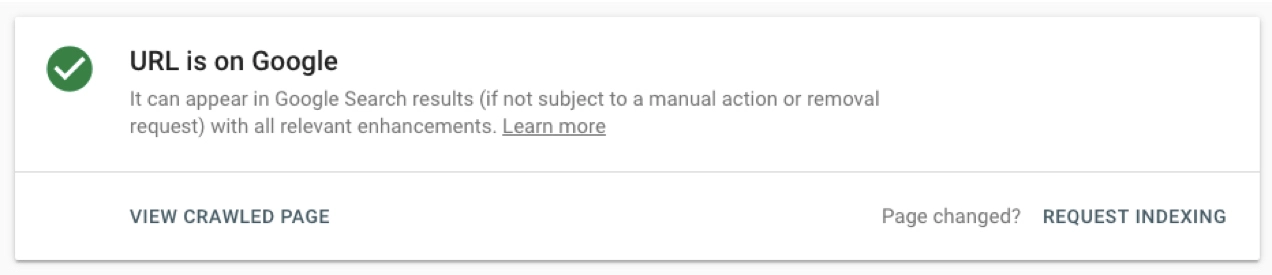
Comience a mejorar con Google Search Console:
No importa lo que venda o el tamaño de su tienda en línea, debe tener una cuenta de Google Search Console configurada. Es completamente gratuito y fue creado por Google para ayudarlo a usted, al tráfico de su sitio web y, en última instancia, a sus clientes.
Pero recuerda, Google Search Console no hace nada por sí solo para tu sitio web. Configurarlo no significa que obtendrá instantáneamente más tráfico o mejorará su SEO.
Como cualquier herramienta, deberá dedicar algún tiempo a aprender a usarla para aprovechar al máximo la información que proporciona. Sin embargo, vale la pena el esfuerzo de mejorar la visibilidad de su tienda en línea en los motores de búsqueda.
